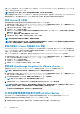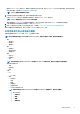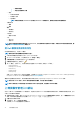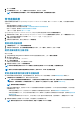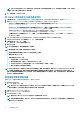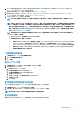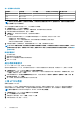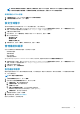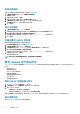Users Guide
註: 在登入任何已登錄的 vCenter 伺服器之前,請務必在同一個平台服務控制器 (PSC) 下同時更新所有裝置。否則,您可能
會在 OMIVV 執行個體上看到不一致的資訊。
3. 按一下裝置管理,並確認升級機制。
將 OMIVV 從現有版本升級至最新版本
1. 在裝置管理頁面上,根據您的網路設定而定,如果您的網路需要代理,則啟用代理並提供代理設定。請參閱設定 HTTP Proxy 。
2. 若要將 OpenManage Integration 外掛程式從現有版本升級至最新版本,請執行下列其中一個步驟:
• 若要使用可在更新儲存庫路徑取得的 RPM 進行升級,請務必將更新儲存庫路徑設為以下路徑:https://linux.dell.com/repo/
hardware/vcenter-plugin-x64/latest/。
如果路徑不同,請在應用裝置管理視窗的應用裝置更新區域中按一下編輯,將更新儲存庫路徑文字方塊中的路徑更新為
https://linux.dell.com/repo/hardware/vcenter-plugin-x64/latest/,然後按一下套用。
• 若要使用最新下載的 RPM 資料夾或檔案進行升級,但沒有網際網路連線能力,請從 https://linux.dell.com/repo/hardware/
vcenter-plugin-x64/latest/ 路徑下載所有的檔案與資料夾,並將其複製到 HTTP 共用區。
在裝置管理視窗中的裝置更新區段內,按一下編輯,然後在更新儲存庫路徑文字方塊中,加入連至離線 HTTP 共用區的路
徑,然後按一下套用。
3. 比較可用的虛擬裝置版本和目前的虛擬裝置版本,並確認可用的虛擬裝置版本高於目前的虛擬裝置版本。
4. 若要套用更新至虛擬裝置,請在裝置設定下方,按一下更新虛擬裝置。
5. 在更新裝置對話方塊中,按一下更新。
按一下更新之後,就會登出管理主控台視窗。
6. 關閉網頁瀏覽器。
註: 在升級處理過程中,裝置會重新啟動一次或兩次。
註: 該裝置經過 RPM 升級後,請確定您執行下列動作:
• 先清除瀏覽器快取記憶體,再登入 Dell 系統管理員入口網站。
• 重新安裝 VMware 工具。
若要重新安裝 VMware 工具:
1. 以滑鼠右鍵按一下 OMIVV 裝置。
2. 將游標停留在來賓,然後按一下安裝/升級 VMware 工具。
3. 在安裝/升級 VMware 工具對話方塊中,按一下自動工具升級,然後按一下確定。
您可以在最近的工作中檢視安裝狀態。
註: RPM 升級完成之後,您就可以在 OMIVV 主控台檢視登入畫面。開啟瀏覽器,提供
https:\\<ApplianceIP|hostname>
連
結,並導覽至裝置更新區域。您可以確認可用虛擬裝置和目前虛擬裝置的版本是相同的。如果您在叢集上已啟用主動式 HA,
OMIVV 會取消登錄那些叢集的 Dell Inc 提供者,並在升級後重新登錄 Dell Inc 提供者。因此,直到升級完成前,您將無法取得
Dell EMC 主機的健全狀況更新。
透過備份與還原更新裝置
若要將 OMIVV 裝置從較舊版本更新為目前版本,請執行下列步驟:
1. 備份較舊版本的資料庫。
2. 從 vCenter 關閉舊 OMIVV 裝置。
註: 請勿從 vCenter 取消登錄 OMIVV 外掛程式。從 vCenter 取消註冊外掛程式,會移除 OMIVV 外掛程式在 vCenter 上註
冊的所有警報,以及在警報上執行的所有自訂化作業,例如動作等。
3. 部署新的 OpenManage Integration 裝置 OVF。
4. 開啟 OpenManage Integration 新裝置的電源。
5. 設定新裝置的網路、時區等。
註: 確定新 OpenManage Integration 裝置的 IP 位址與舊裝置一模一樣。
註: 如果新裝置與舊裝置的 IP 位址不同,OMIVV 外掛程式可能無法正常運作。在此情況下,請先取消登錄,然後再重新登
錄所有 vCenter 執行個體。
16 關於管理主控台